Configuration Android de Zebra Datawedge
Aperçu
Vous souhaitez configurer votre périphérique de numérisation Zebra, cet article vous montrera les différentes manières de modifier les paramètres de votre scanner Zebra pour qu'il fonctionne avec BMS.

Cette documentation ne fonctionnera qu'avec les appareils de numérisation Zebra qui utilisent datawedge
Pour ce faire, vous devez vérifier les paramètres de datawedge, vous pouvez choisir d'importer un profil que nous avons déjà créé qui fonctionnera avec Boostmyshop ou vous pouvez modifier votre profil existant manuellement.
Importation du profil Boostmyshop
C'est le moyen le plus simple et le plus rapide de modifier tous vos paramètres à la fois. L'importation d'un profil ajoute simplement le profil importé à la liste des profils disponibles sur l'appareil. Si un profil existe sur l'appareil avec le même nom que celui en cours d'importation, le profil existant sera modifié par celui importé.
Vous pouvez télécharger le fichier de profil à partir de la pièce jointe de cet article
1. À partir de la page de profil DataWedge, utilisez le panneau Paramètres, appuyez sur Importer le profil comme indiqué ci-dessous. Un écran similaire à celui de l'étape 2 apparaît.
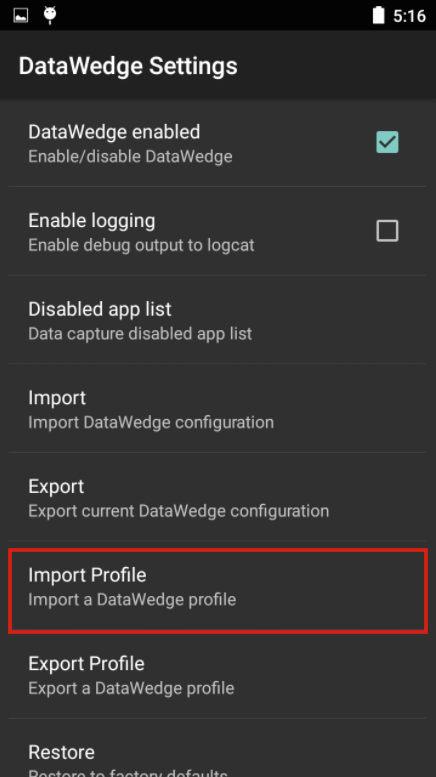
2. Accédez au fichier que vous souhaitez importer et sélectionnez-le :

Si vous cliquez sur le point unique, il vous placera à la base du stockage de l'appareil, mais si vous utilisez le point double, il vous placera dans le dossier précédent.
Par défaut le nom du fichier est " dwprofile_Profile0(default).db "
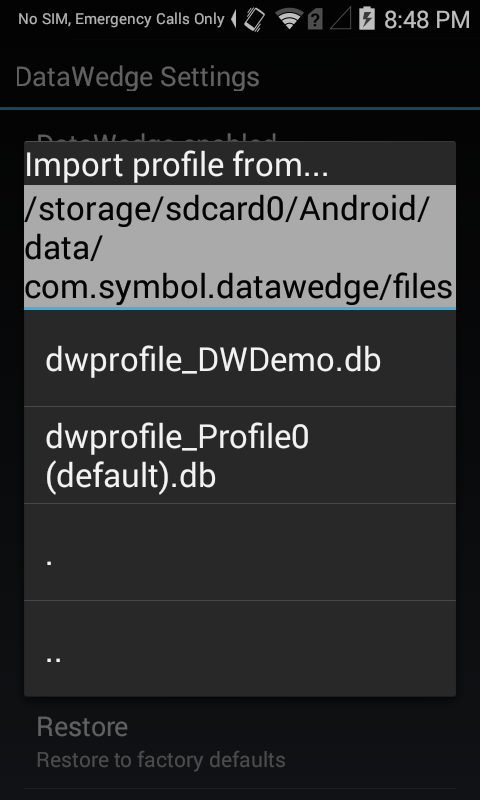

Ne changez pas le nom de notre profil car il remplace votre "profile0" par défaut, à moins que vous ne sachiez ce que vous faites et que vous souhaitiez utiliser plusieurs profils sur le même appareil
Une fois que vous avez sélectionné le profil, tous vos paramètres seront automatiquement mis à jour et vous pourrez le tester immédiatement.
Modification manuelle des paramètres
Vous pouvez également toujours modifier chaque paramètre manuellement ou simplement modifier celui qui est différent de votre configuration par défaut si vous ne souhaitez pas importer un profil qui écrasera tout.
- Assurez-vous que datawedge est activé et que BMS mobile ne figure pas dans la liste des "applications désactivées"
2. Retournez sur votre profil et vérifiez qu'il est activé
3. Allez dans l'option d'événement clavier et activez ces 2 options :
4. Accédez au formatage avancé des données et vérifiez qu'il est activé
5. Le dernier menu à vérifier est « formatage des données de base » et ces options doivent être vérifiées :
- Activé
- Envoyer des données
- Envoyer la touche Entrée

Vous pouvez tester votre configuration pour voir si cela fonctionne sur cette url : https://extensions.boostmyshop.fr/ressources/barcode_tester.php
Unlock your online store's potential
Whatever your e-commerce business, discover how to streamline your operations and boost your business growth with Boostmyshop.